'>
Roblox عبارة عن منصة إبداعية شائعة جدًا حيث يمكنك الغوص في عالم مختلف والاندفاع. لكن المستخدمين أبلغوا عن تعرضهم لإطارات غير متناسقة وتأخر أثناء لعب Roblox. إذا صادف أن تكون أحدهم ، فلا تقلق. إليك بعض الإصلاحات البسيطة لتقليل التأخير وتسريع ذلك!
جرب هذه الإصلاحات:
قد لا تضطر إلى تجربتها جميعًا ، فقط اعمل في طريقك إلى أسفل القائمة حتى تجد الشخص الذي يعمل.
- أغلق البرامج غير الضرورية
- قم بتحديث برامج تشغيل الرسومات الخاصة بك
- قلل جودة رسوماتك على Roblox
- حذف الزخارف
ولكن قبل القيام بأي محاولات ، يوصى بإعادة تشغيل الكمبيوتر والوصول إلى اللعبة مرة أخرى. يتم حل بعض حالات التأخير في Roblox بسهولة عن طريق إعادة تشغيل اللعبة.

الإصلاح 1: أغلق البرامج غير الضرورية
أحيانًا تتأخر ألعاب Roblox لأن هذه البرامج تستهلك موارد جهاز الكمبيوتر الخاص بك. لذا لزيادة أداء لعبة Roblox الخاصة بك ، يجب عليك إغلاق البرامج غير الضرورية التي تعمل في الخلفية لتحرير مساحة:
1) اضغط السيطرة + تحول + زر Esc فى الكيبورد معًا على لوحة المفاتيح لتشغيلها مدير المهام .
2) من العمليات علامة التبويب ، انقر فوق البرامج التي تريد إيقاف تشغيلها واحدًا تلو الآخر ثم انقر فوق إنهاء المهمة .
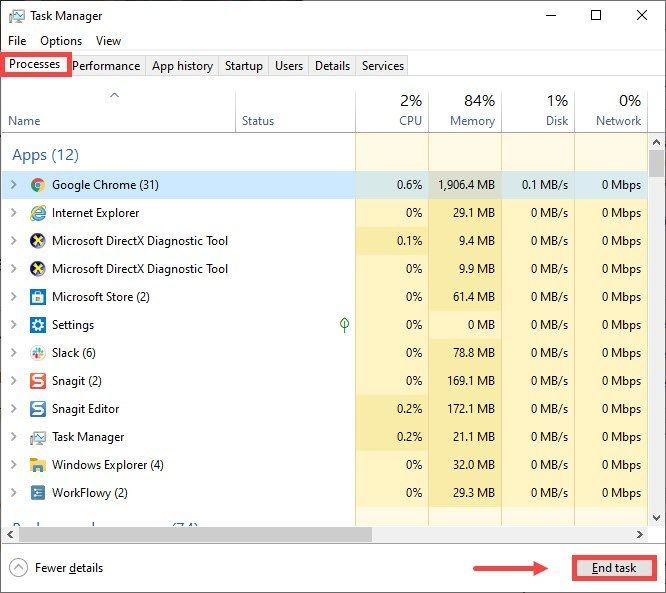
الإصلاح 2: قم بتحديث برنامج تشغيل الرسومات الخاص بك
قد يتسبب برنامج تشغيل الرسومات القديم أو الخاطئ في حدوث أحمال طويلة في الألعاب. لذلك في هذه الحالة ، يجب عليك تحديثها.
يوجد خياران أساسيان لتحديث برامج تشغيل الرسوم الخاصة بك: يدويا أو تلقائيا .
الخيار 1: يدويًا
للحصول على أفضل النتائج من برنامج تشغيل الرسومات ، تحتاج إلى تنزيله من موقع الشركة المصنعة على الويب. لذلك قبل ذلك ، يجب أن تعرف المعلومات الأساسية لبرنامج تشغيل الرسومات المثبت على جهاز الكمبيوتر الخاص بك.
للقيام بذلك ، يمكنك:
1) اضغط مفتاح شعار Windows + ر معًا على لوحة المفاتيح لفتح مربع التشغيل.
2) النوع dxdiag و اضغط حسنا .
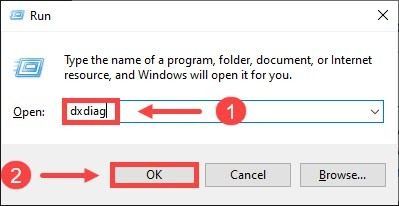
3) حدد ملف عرض علامة التبويب وتحقق من اسم & الصانع سائقك.
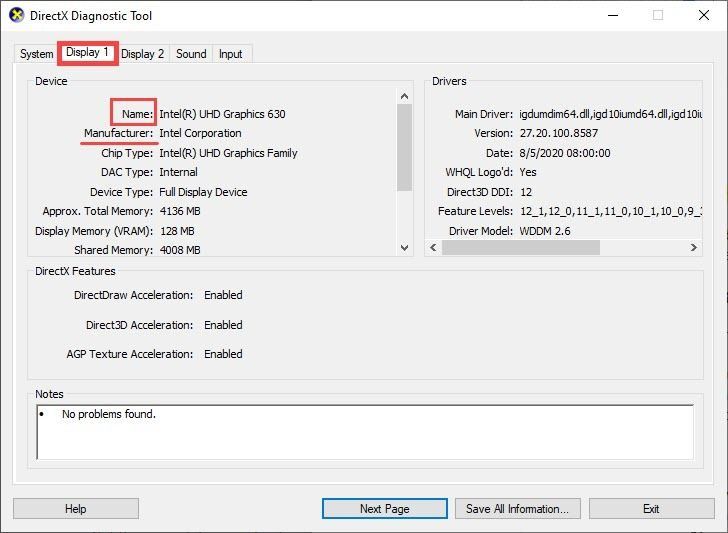
بعد أن تعرف المعلومات الأساسية لبرنامج التشغيل الخاص بك ، انتقل إلى موقع الويب لتنزيله واتبع الإرشادات التي تظهر على الشاشة لتثبيته.
فيما يلي الشركات المصنعة الرئيسية لبرامج تشغيل الرسومات. فقط اضغط على الرابط بناء على حاجتك الخاصة.
الخيار 2: تلقائيًا (موصى به)
إذا لم تكن مرتاحًا للعب مع برامج تشغيل الأجهزة ، فنحن نوصيك باستخدامها سهولة القيادة لتحديث برامج تشغيل الرسومات الخاصة بك تلقائيًا. سيقوم باكتشاف وتنزيل وتثبيت برامج التشغيل الدقيقة التي يحتاجها جهاز الكمبيوتر الخاص بك.
1) تنزيل وتثبيت سهولة القيادة .
2) قم بتشغيل Driver Easy وانقر فوق إفحص الآن زر. سيقوم Driver Easy بعد ذلك بفحص جهاز الكمبيوتر الخاص بك واكتشاف أي برامج تشغيل قديمة أو بها مشكلات.
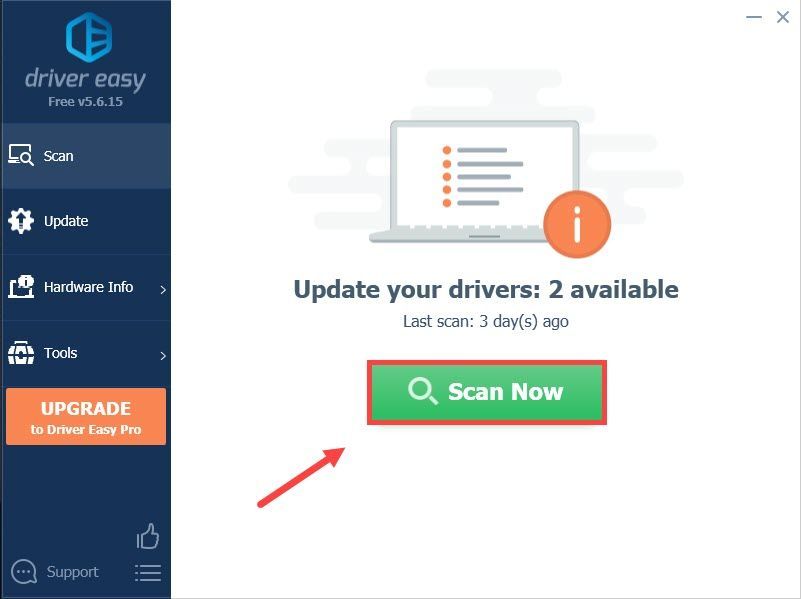
3) انقر تحديث الكل لتنزيل وتثبيت برامج التشغيل تلقائيًا.
(هذا يتطلب نسخة للمحترفين مع دعم كامل و 30 يومًا ضمان استعادة الاموال . سيُطلب منك الترقية عند النقر على تحديث الكل. ولكن إذا كنت لا تريد الدفع مقابل ذلك ، فلا يزال بإمكانك استخدام الإصدار المجاني. عليك فقط تحديث برنامج التشغيل واحدًا تلو الآخر وتنزيله وتثبيته.)
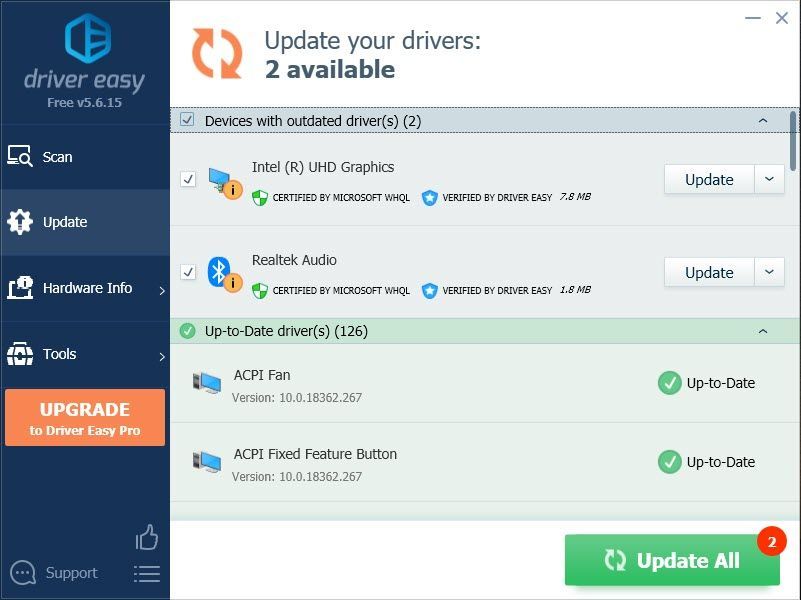 النسخة الاحترافية من برنامج Driver Easy يأتي مع دعم فني كامل. إذا كنت بحاجة إلى مساعدة ، يرجى الاتصال فريق دعم Driver Easy في support@drivereasy.com .
النسخة الاحترافية من برنامج Driver Easy يأتي مع دعم فني كامل. إذا كنت بحاجة إلى مساعدة ، يرجى الاتصال فريق دعم Driver Easy في support@drivereasy.com . بمجرد تحديث برنامج تشغيل الرسومات الخاص بك ، أعد تشغيل Roblox والعب اللعبة لمعرفة ما إذا كان الأداء قد تحسن. إذا استمرت المشكلة ، فجرّب الإصلاح التالي.
الإصلاح 3: قم بتقليل جودة الرسومات الخاصة بك على Roblox
1) إطلاق أي Roblox لعبه.
2) حدد لعبة Roblox وانقر فوق لعب زر
إذا لم تكن قد قمت بتثبيت مشغل Roblox ، فستظهر نافذة على الشاشة. فقط انقر قم بتنزيل وتثبيت Roblox ثم انقر نقرًا مزدوجًا فوق ملف التثبيت لتثبيته.
3) اضغط زر ESC فى الكيبورد في لوحة المفاتيح وفي الزاوية العلوية اليسرى من الشاشة ، سترى ملف ثلاثة أسطر التبويب. فقط انقر فوقه.

4) انقر فوق إعدادات التبويب. في ال وضع الرسومات ، انقر فوق التالي> السهم لتغييره إلى كتيب . سيمكنك القيام بذلك من ضبط جودة الرسومات بنفسك.
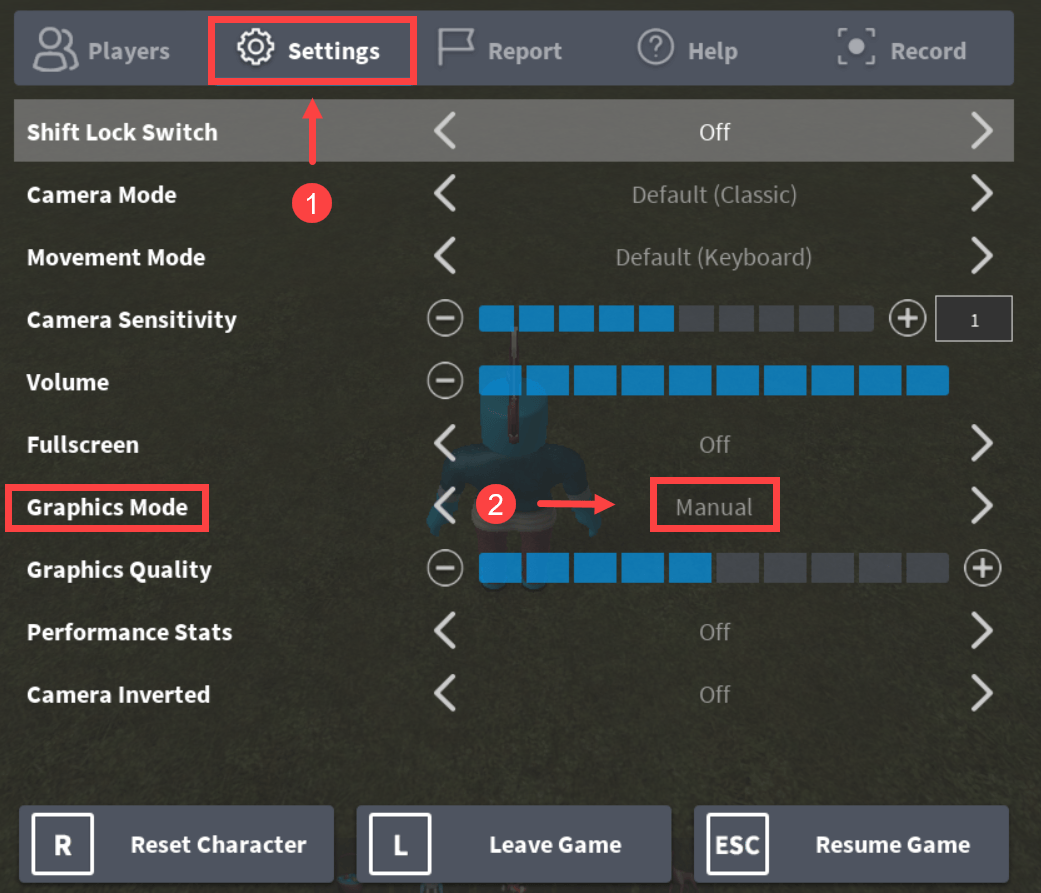
5) في جودة الرسومات القسم ، انقر فوق الزر بعلامة الطرح (-) لخفض جودة الرسومات.
بعد ذلك ، انقر فوق أكمل اللعب للعودة إلى لعبتك.
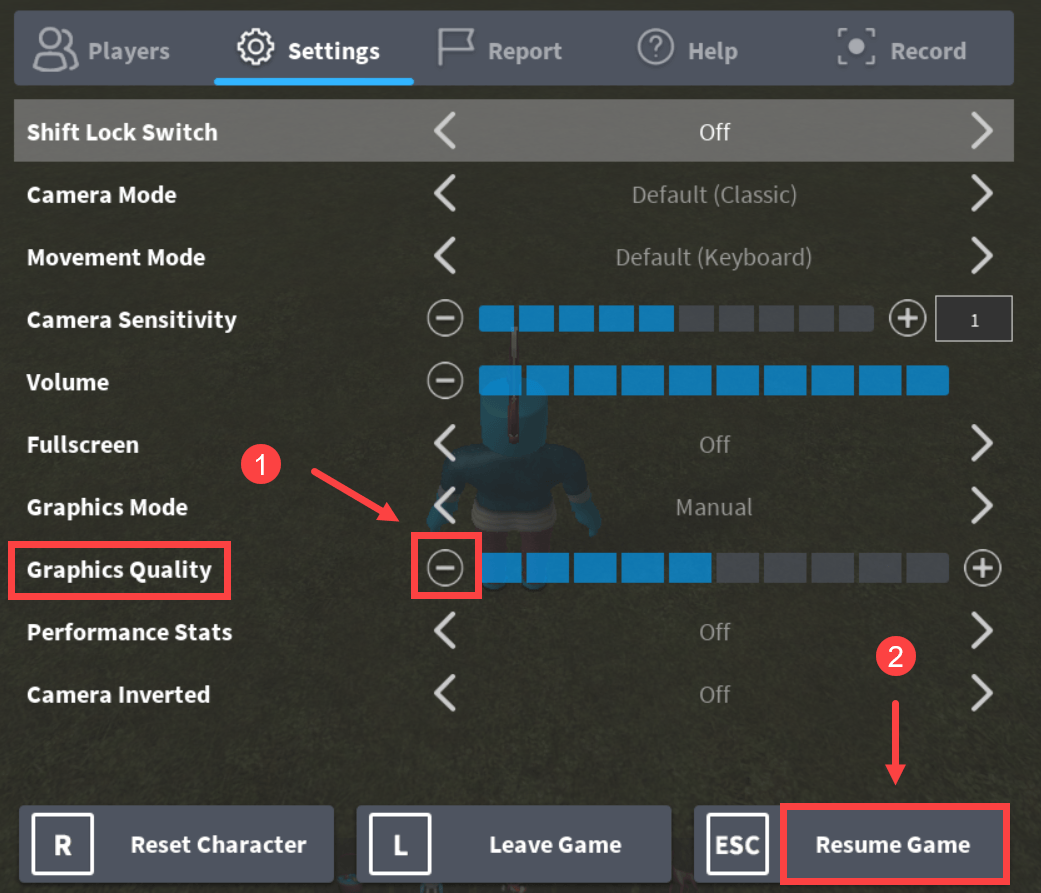
الإصلاح 4: حذف الزخارف
لتسريع Roblox على جهاز الكمبيوتر الخاص بك ، يجب عليك حذف الزخارف. بدون مواد ، يجب أن تعمل اللعبة بشكل أكثر سلاسة.
فيما يلي بعض الخطوات:
1) اضغط على مفتاح شعار Windows + ر لفتح مربع التشغيل.
2) النوع ٪معلومات التطبيق٪ وانقر حسنا .
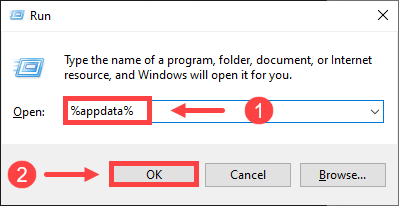
3) في شريط العنوان ، انقر فوق معلومات التطبيق .
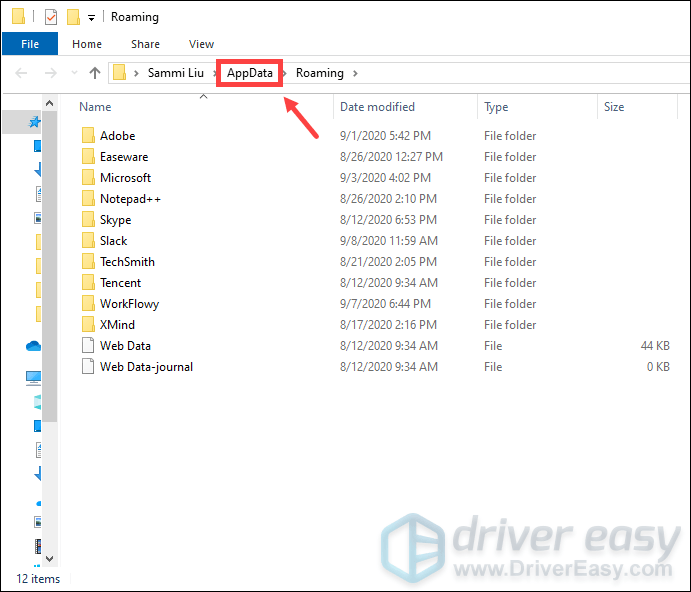
4) انقر فوق محلي مجلد.
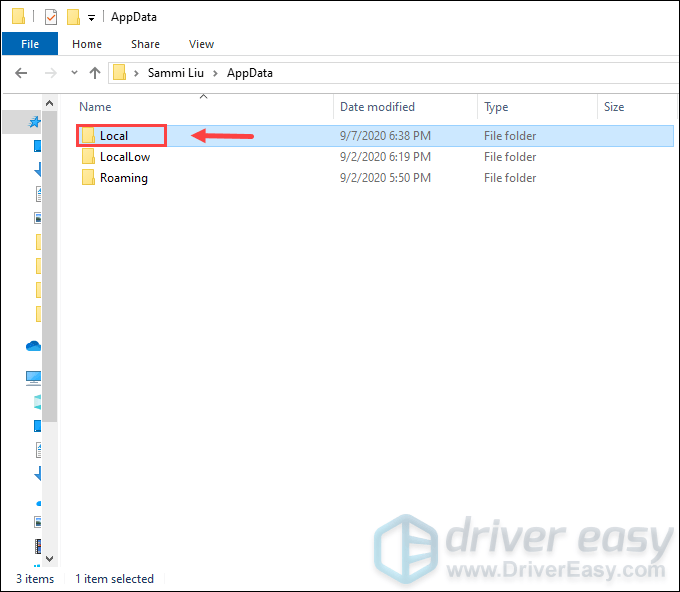
5) انقر فوق Roblox مجلد. (يتم سرد المجلدات بالترتيب الأبجدي.)
6) انقر فوق الإصدارات مجلد لفتحه.
7) انقر فوق مجلد أحدث إصدار. هذا اسمه الإصدار- برقم إصدار في نهايته.
8) انقر فوق محتوى المنصة .
9) انقر فوق جهاز كمبيوتر مجلد.
10) انقر فوق القوام مجلد.
11) باستثناء ترصيع و wangIndex المجلدات ، احذف تلك المجلدات الأخرى.
12) أفرغ سلة إعادة التدوير.
انقر بزر الماوس الأيمن فوق ملف رمز سلة التدوير على سطح المكتب الخاص بك وانقر فوق إفراغ سلة المحذوفات .
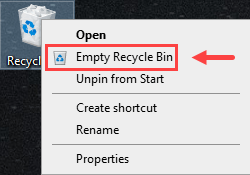
بعد اتخاذ جميع الخطوات ، العب لعبة Roblox. من المفترض أن تكون قادرًا على تحسين أداء لعبتك.
نأمل أن يساعدك هذا المنشور في تقليل تأخر Roblox ويمكنك الاستمتاع بتجربة لعب أفضل! إذا كانت لديك أية أفكار أو أسئلة ، فيرجى ترك تعليق أدناه. يسعدنا أن نسمع منك!
![[إصلاح 2022] Dota 2 غير قيد التشغيل / عالق في شاشة التحميل](https://letmeknow.ch/img/knowledge/05/dota-2-not-launching-stuck-loading-screen.jpg)


![[RÉSOLU] لا تتطابق إصدارات برامج Radeon وبرامج التشغيل](https://letmeknow.ch/img/other/56/radeon-software.jpg)
![[ستجد حلا] تحطم قرية Resident Evil في عام 2022](https://letmeknow.ch/img/other/78/resident-evil-village-sturzt-ab-2022.jpg)

